El formato de archivo PDF está perdiendo su chispa, pero muchas empresas y sitios web todavía dependen de archivos PDF para proporcionar información a los usuarios. Por ejemplo, los recibos comerciales y de compras, facturas, recibos bancarios, etc., se enviaron para su uso en un archivo PDF.
PDF, o formato de documento portátil, es un formato de archivo muy popular. Se utiliza principalmente para presentar documentos, incluido el formato de texto y las imágenes. En comparación con otros formatos de archivo similares, PDF es más seguro ya que sólo se puede editar a través de una aplicación de terceros dedicada.
Si tiene un negocio en línea y trabaja con archivos PDF, habría sentido la necesidad de una aplicación PDF Compressor. Las aplicaciones PDF Compressor pueden ayudarle a reducir el tamaño de un archivo PDF sin afectar su calidad. Muchas aplicaciones de PDF Compressor disponibles para Android pueden comprimir sus archivos PDF en poco tiempo.
Cómo reducir el tamaño del archivo PDF en Android
Las aplicaciones de compresión de PDF para Android pueden resultar útiles cuando tienes que comprimir tu archivo PDF con urgencia pero no tienes acceso a tu computadora. A continuación, compartimos algunas formas sencillas de comprimir archivos PDF en Android. Echemos un vistazo.
1. Usando Comprimir Archivo PDF
Comprimir archivo PDF es una aplicación de Android de la lista que le permite reducir el tamaño de su archivo PDF y ahorrar espacio de almacenamiento. En comparación con otros compresores de PDF, Compress PDF File es liviano y solo se enfoca en comprimir archivos PDF. A continuación te explicamos cómo puedes usar la aplicación en Android para comprimir archivos PDF.
1. Primero, descargue e instale la aplicación Compress PDF File en su teléfono inteligente Android desde Google Play Store.
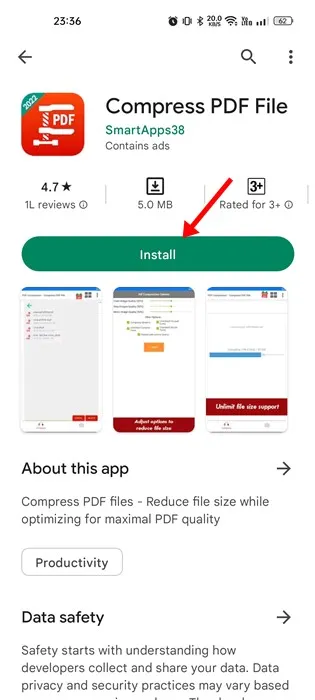
2. Una vez instalada, abra la aplicación y toque el botón Abrir PDF . A continuación, localice el archivo PDF que desea comprimir.
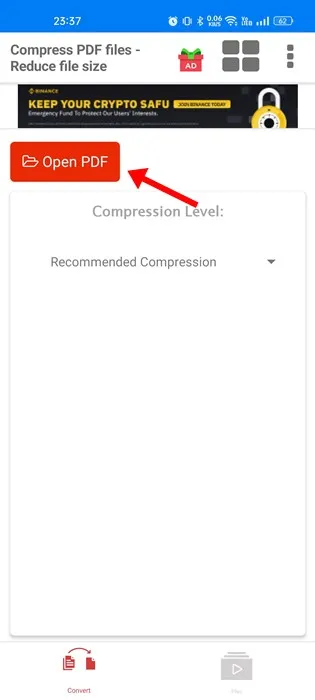
3. Después de seleccionar su archivo PDF, toque el menú desplegable Nivel de compresión .
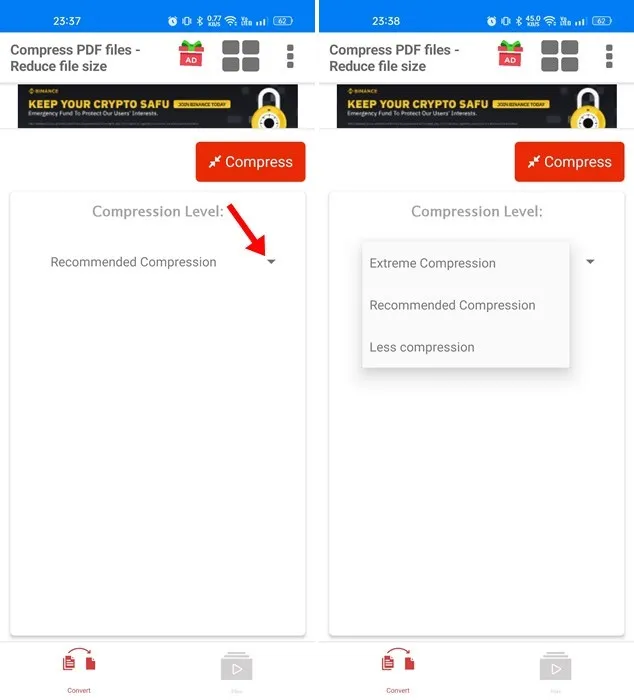
4. A continuación, seleccione el tipo de compresión. Si desea obtener el tamaño mínimo de archivo, seleccione la opción ‘ Compresión extrema ‘.
5. Una vez hecho esto, toque el botón Comprimir y espere hasta que la aplicación comprima su archivo PDF.
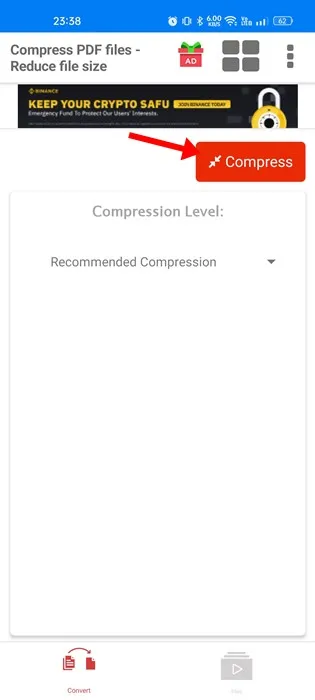
¡Eso es todo! El archivo PDF comprimido se almacenará en el mismo directorio que el original.
2. Reduzca el tamaño del archivo PDF usando SmallPDF
SmallPDF es diferente de las otras dos opciones de la lista. Es una herramienta PDF todo en uno para Android que te permite leer, editar, comprimir, escanear, combinar y convertir archivos PDF. Es fácil reducir el tamaño del archivo PDF en Android con Smallpdf. Para eso, siga los pasos a continuación.
1. Primero, descargue e instale la aplicación SmallPDF en su teléfono inteligente Android.
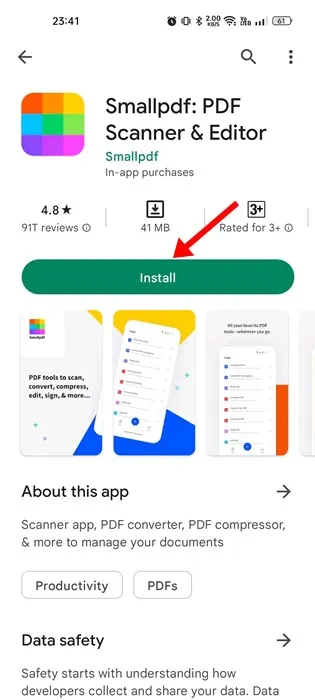
2. Una vez instalada, abra la aplicación y cambie a la pestaña Herramientas en la esquina inferior derecha.
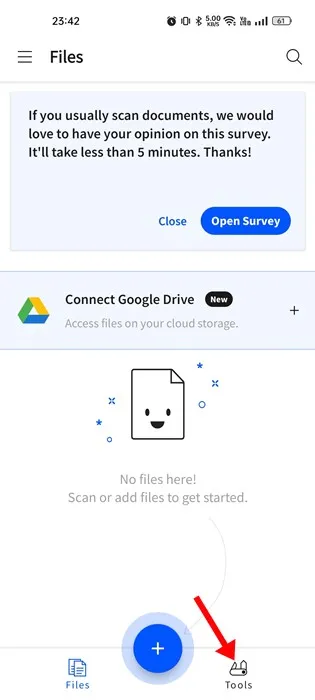
3. A continuación, toque la herramienta Comprimir PDF .
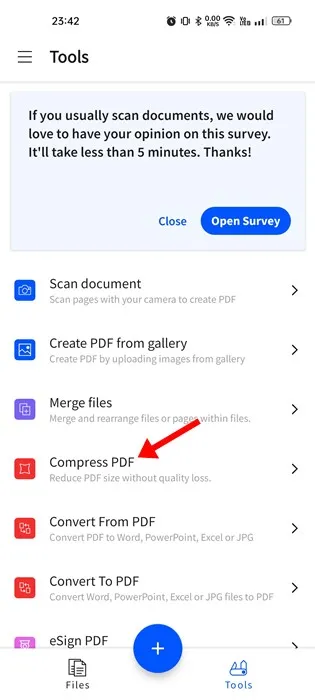
4. Toque el botón Agregar archivos y seleccione el archivo PDF que desea comprimir.
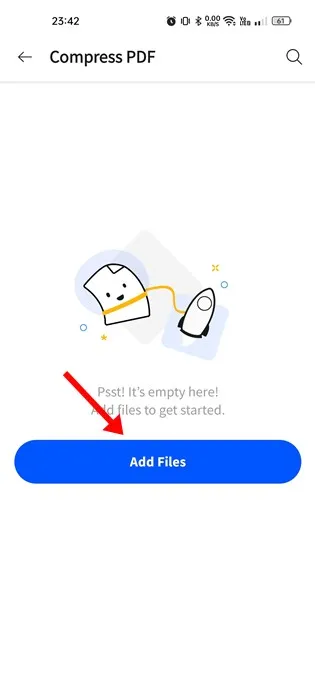
5. A continuación, seleccione el archivo cargado y toque el botón Siguiente .
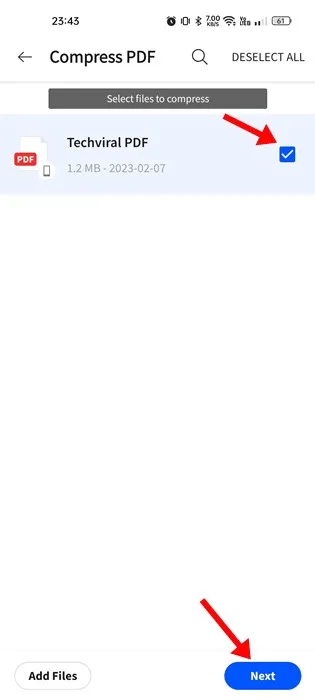
6. En la siguiente pantalla, verá dos opciones de compresión. La opción de compresión fuerte está desbloqueada en la versión pro. Pero puedes elegir la compresión básica que reduce hasta un 40% del tamaño del archivo.
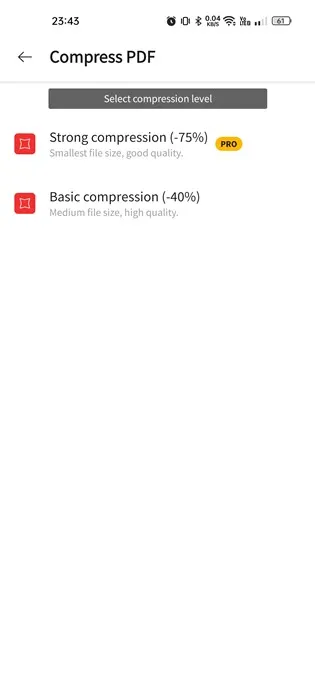
7. Después de seleccionar el tipo de compresión, comenzará la compresión del archivo .
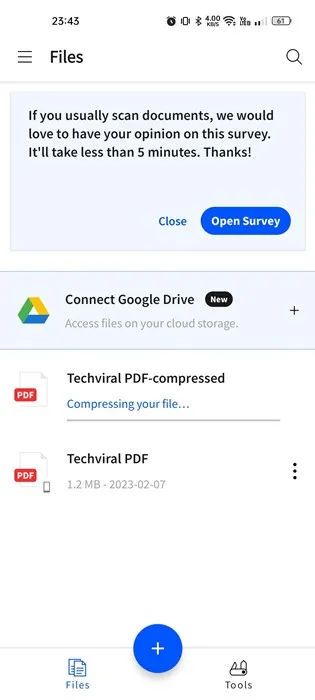
¡Eso es todo! Encontrará el archivo comprimido en la misma carpeta donde almacenó el archivo PDF original.
3. Reduzca el tamaño del archivo PDF utilizando compresores de PDF en línea
Si no desea instalar una aplicación de PDF dedicada para comprimir sus archivos, puede probar los compresores de PDF en línea.
Cientos de compresores de PDF en línea están disponibles en la web; sólo necesita encontrar un sitio web que funcione en un navegador web móvil.
Una vez que encuentre dichos sitios, puede utilizar cualquier navegador web móvil como Google Chrome para cargar y comprimir archivos PDF mientras viaja. A continuación, compartimos tres mejores sitios web que puede utilizar para comprimir PDF en línea en un dispositivo móvil.
1. iLovePDF
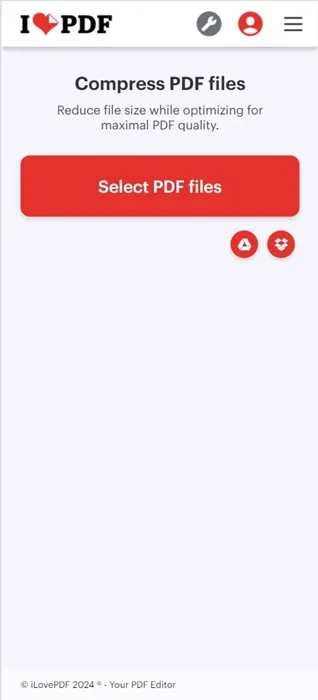
iLovePDF tiene un compresor de archivos PDF dedicado que funciona desde un navegador web. La interfaz de usuario del sitio es muy receptiva; Por eso compartimos el sitio.
En el sitio, sólo necesita hacer clic en el botón Seleccionar archivos PDF para cargar los archivos PDF que desea comprimir.
Una vez cargado, el sitio comprime sus archivos PDF y proporciona un enlace de descarga. Simplemente siga el enlace de descarga para descargar el archivo PDF comprimido.
2. PDF pequeño
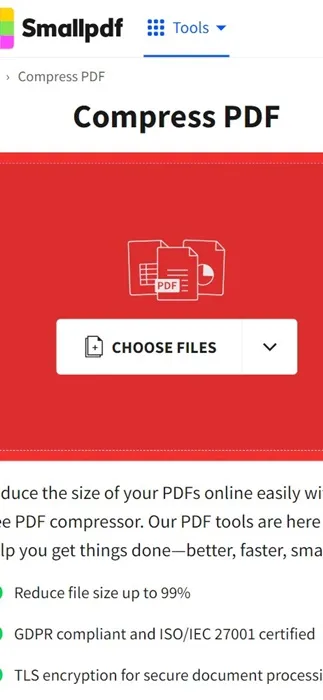
SmallPDF e iLovePDF comparten muchas similitudes; de hecho, la interfaz de usuario es idéntica. También puede utilizar este sitio para reducir el tamaño de archivo de sus archivos PDF desde el navegador web de su móvil.
El compresor de PDF de SmallPDF intenta comprimir sus archivos PDF sin reducir la calidad general. Además, la velocidad de conversión de archivos es mejor y más rápida.
Además de PDF Compressor, SmallPDF proporciona otras herramientas de PDF, como la capacidad de convertir archivos PDF a diferentes formatos, fusionar archivos PDF y más.
3. PDF2GO
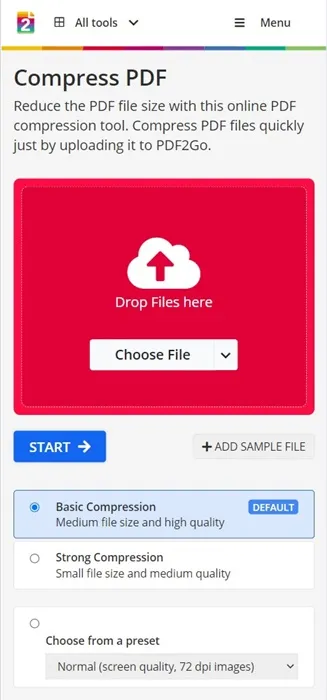
PDF2GO es un compresor de archivos PDF que proporciona dos opciones diferentes de compresión de archivos. Puede seleccionar el compresor Básico o la compresión Fuerte.
El modo de compresión básico reduce el tamaño del archivo PDF manteniendo su calidad. Por otro lado, el modo de compresión Fuerte le brinda un tamaño de archivo pequeño, pero la pérdida de calidad será mayor.
Por lo tanto, si desea tener más control sobre la compresión de PDF, PDF2GO podría ser la elección adecuada para usted.
Estas son las tres mejores formas gratuitas de reducir el tamaño de un archivo PDF en teléfonos inteligentes Android. Si necesita más ayuda para reducir el tamaño del archivo PDF en Android, háganoslo saber en los comentarios a continuación. Además, si el artículo te ayudó, asegúrate de compartirlo con tus amigos.
Deja una respuesta